Pomocí této zástupce na domovské obrazovce můžete rychle smazat svou historii Google
Další Užitečný Průvodce / / August 05, 2021
Pokud používáte telefon s Androidem nebo jste nějakou dobu na internetu, pravděpodobně máte účet Google. Nelze popřít skutečnost, že Google shromažďuje obrovské množství uživatelských dat. Aby toho nebylo málo, většina uživatelů si toho není vědoma. Google naštěstí dává uživatelům možnost zobrazit veškerou zaznamenanou aktivitu ze svých zařízení.
Když se přihlásíte ke smartphonu Android pomocí účtu Google, zaznamená se téměř vše, co na tomto zařízení děláte. Takto je sledována vaše historie vyhledávání, použité aplikace a dokonce i vaše poloha. Všechna tato data jsou poté uložena a propojena s vaším účtem Google. Šance na zneužití těchto dat je extrémně nízká. Pokud však ve skutečnosti nevykopáváte myšlenku, že vše, co děláte v telefonu, je sledováno a uloženo v cloudu, pak se nemusíte bát. V této příručce vám ukážeme praktickou zkratku, která vám umožní rychle smazat historii Google.

Jak rychle smazat Moje aktivita na Googlu
Veškerá data zaznamenaná z vašeho účtu Google jsou uložena v sekci Moje aktivita. Stránka Google - Moje aktivita vám umožňuje zobrazit celou historii vyhledávání nebo zaznamenané události z vašeho telefonu. Stránku můžete navštívit prostřednictvím smartphonu nebo dokonce na ploše. Pokud však chcete zástupce rychlého přístupu k rychlému smazání Historie Google, postupujte podle těchto pokynů.
- Zamiřte do Moje aktivita na Googlu stránku ze smartphonu. (Nejlépe přes Google Chrome).
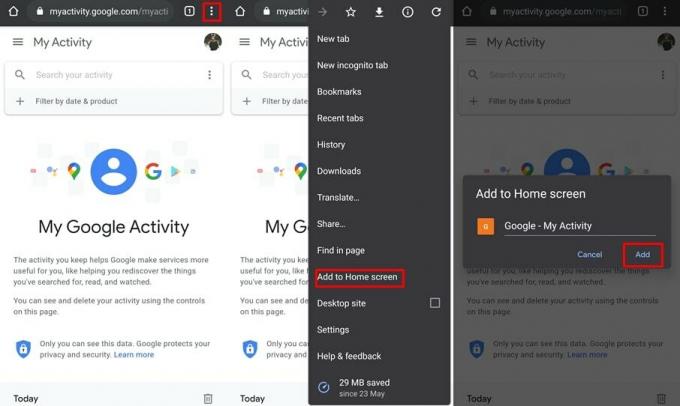
- Po načtení stránky klikněte na ikonu tři tečky vedle adresního řádku v Google Chrome.
- Ze seznamu možností musíte vybrat Přidat na domácí obrazovku.
- Zobrazí se vyskakovací obrazovka, která vaši akci potvrdí. Klepněte na Přidat.
- Zástupce se nyní zobrazí jako ikona na domovské obrazovce.
- Klepněte na ikonu zástupce na domovské obrazovce a dostanete se přímo na stránku Moje aktivita na Googlu.
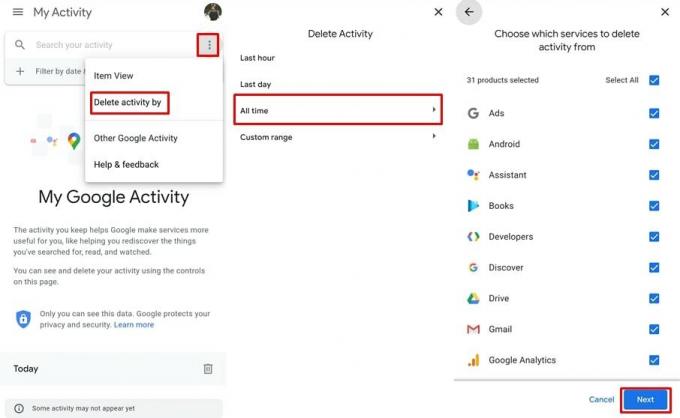
- Chcete-li smazat historii Google, klepněte na ikonu tři tečky ikona v „Vyhledejte svou aktivitu' bar.
- Vybrat Smazat aktivitu pomocí a potom klepněte na Pořád.
- Zobrazí se seznam aplikací a služeb, ze kterých můžete odstranit veškerou uloženou historii. Ve výchozím nastavení budou vybrány všechny aplikace a služby.
- Takže klepněte na další a poté potvrďte své akce klepnutím na Vymazat.
Jakmile klepnete na Vymazat, není cesty zpět. Veškerá zaznamenaná aktivita z vašeho účtu bude odstraněna ze serverů Google. Zobrazí se obrazovka potvrzující, že vaše aktivita byla odstraněna. Jednoduše klepněte na Mám to nebo zavřete okno.
Pokaždé, když chcete smazat svou historii Google, můžete tak učinit spuštěním Zkratka vytvořili jsme v kroku 4. To vám umožní vymazat historii Google během několika sekund. Navíc, protože zástupce bude na domovské obrazovce, budete upozorněni, abyste historii mazali častěji.
Související články
- Stáhněte si Google Play Services 20.18.17: nejnovější verze 2020
- Stáhněte si USB ovladače USB pro Windows
- Jak opravit Hey Google Command nefunguje na zařízeních Android
- Jak odebrat vyskakovací reklamy v prohlížeči Google Chrome [Průvodce]


![Jak nainstalovat Stock ROM na BQ Mobile BQ-7082G Armor [Firmware Flash File]](/f/8803c94b5117e61c552a94ec0d0cf648.jpg?width=288&height=384)
